101教育PPT可以帮助用户轻松快捷的制作课件,很多教师用户在使用过程中不知道如何下载课件,接下来小编就带各位了解101教育PPT怎么下载课件,一起来看看吧。
操作步骤如下:
一、首先需要先进入并登录到软件的主界面,在右边的栏目中选择“课件”功能,接着点击“去选择”选项进行课件章节的选择,如下图所示:
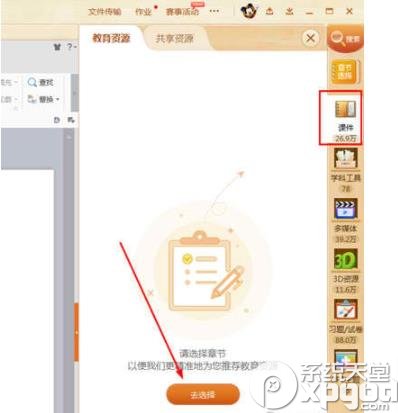
二、弹出学段选择的界面,根据自己所教授的学段进行选择,如下图所示:
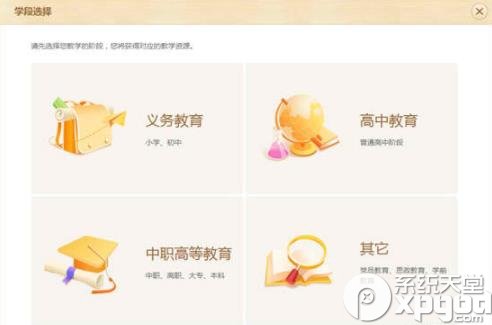
三、接着是选择教材信息,以此选择具体的学段、年级段、学科以及版本,如下图所示:
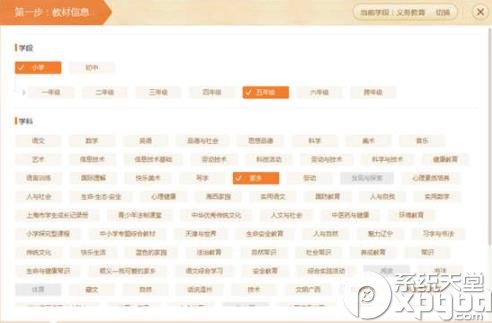
四、最后进行章节的选择,选择具体想要授课的教材章节信息,点击下方的“开始授课”选项即可,如下图所示:
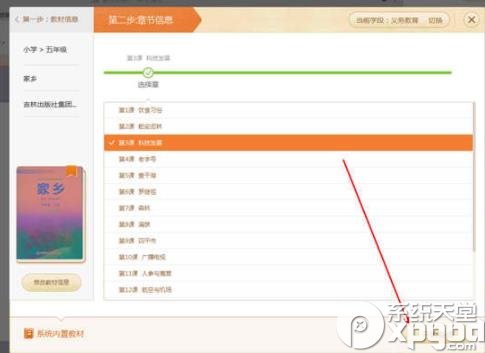
五、成功选择完合适的课件后,在课件功能栏将会出现之前选择的课件,拖动想要下载的课件到左边的演示文稿中,即可开始下载此课件,如下图所示:
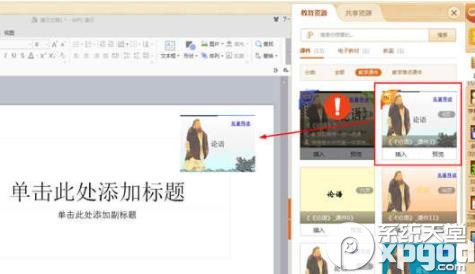
六、用户可以在上方的“下载”中找到刚刚下载的课件,由此也就完成了下载课件的全部内容,如下图所示:
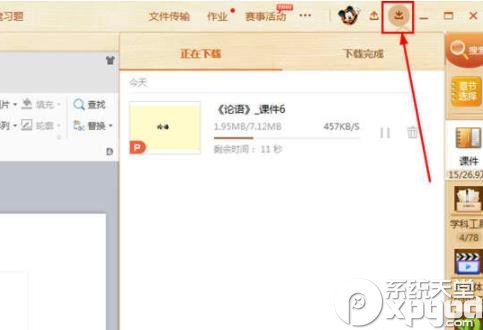
以上就是小编给大家带来的关于101教育PPT怎么下载课件的全部内容啦,只需要经过以上的操作,就能够帮助你轻松下载自己需要的任何课件,既然学会了就赶快自己动手进行尝试吧!
想了解更多的软件教程,那就关注系统天堂吧。
